iPhoneを使わずにApple Watchでオーディオブックを聴くには?
ランニングやスポーツをしながら音楽やオーディオブックを聴くのに最適なデバイスは?これに対する明白な答えは、Apple Watchだろう。小さくて、iPhoneやiPadのように不恰好ではなく、ワークアウトのために特別に設計されています。しかし、AudibleはまだApple Watch用のアプリをリリースしていません。AudibleはiOSデバイスへの対応が素晴らしいのに、なぜApple Watchではないのか?これは何の意味もありません。あなたがワークアウトしながらAudibleのオーディオブックを聴くのが好きなら、Apple WatchでAudibleのオーディオブックを再生する公式の方法がないことを知ってがっかりするかもしれません。しかし、絶望しないでください。あなたがMP3形式でDRMフリーのAudibleのオーディオブックを持っている場合は、まだあなたのApple Watchからあなたの耳にまっすぐ配信されたあなたのAudibleのオーディオブックを得ることができます。この記事では、Apple WatchでAudibleのオーディオブックを再生する方法を紹介します。
関連。無料のオーディオブックを入手するには?
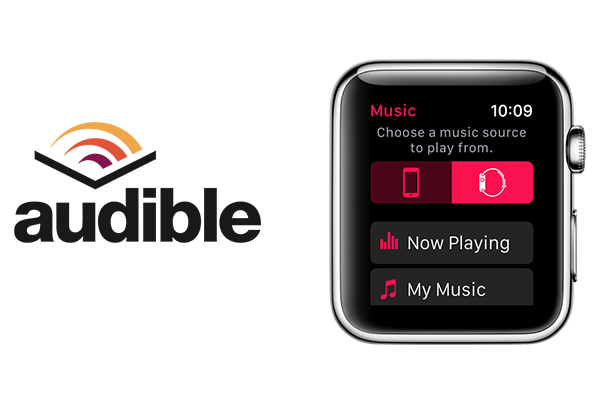
方法1 Apple WatchでAudibleアプリを使う
Apple WatchでAudibleアプリが利用できるので、スマホを家に置いたままオーディオブックを聴くことができます!Apple WatchでAudibleアプリを利用するには、時計にアプリをダウンロードする必要があります。また、以下のものが必要です。
- iOSアプリのバージョン3.0以上のAudible
- iPhoneのiOSバージョン12以上
- Apple Watch OS5以上
Apple WatchにAudibleアプリをインストールするには、以下の手順に従います。
- Apple WatchとiPhoneがペアリングされていることを確認します。
- iPhoneでApple Watchアプリを開きます。
- My Watch ] タブをタップします。
- 利用可能なアプリ にスクロールダウンします。
- Audibleアプリの横にある インストール ボタンをタップします。
オーディオブックを 聴くには、 Apple Watchにオーディオブックを同期させる 必要があります。以下の手順に従ってください。
- Audibleアプリにオーディオブックをダウンロードします。
- iOSデバイス(iPhoneまたはiPod Touch)のAudibleアプリの「ライブラリ」タブに移動します。
- Apple Watchに追加したいオーディオブックの横にあるメニューボタン(3つの点)をタップします。
- Apple Watchに同期 」をタップします。同期中は、Apple Watchが充電器に接続されているか、Apple WatchのAudibleアプリが開いていることを確認してください。
- オーディオブックがApple Watchに追加されます。
- iOSデバイスのAudibleアプリでは、メニューボタン(3つの点)の横に腕時計のアイコンが表示されます。これは、どのオーディオブックがApple Watchに追加されたかを示しています。
オーディオブックを聴くには、BluetoothヘッドフォンをApple Watchにペアリングする必要があります。Bluetoothヘッドフォンをペアリングしたら、以下の手順で試聴を開始します。
- Apple Watchで「Siri、Audibleアプリを開く」と言うか、時計のつまみを押してAudibleアプリをタップすることでAudibleアプリを開きます。
- 再生ボタンをタップすると試聴を開始します。最近聴いたオーディオブックが表示されます。

方法2 Apple WatchでiTunesのオーディオブックを聴く
Apple Watchにオーディオブックを追加
-
iPhoneでApple Watchアプリを開きます。
-
マイウォッチ」をタップし、「オーディオブック」をタップします。
-
マイライブラリ」で「オーディオブックを追加」をタップします。
-
オーディオブックを選択して、Apple Watchに追加します。
関連する。AndroidウォッチでiTunesのオーディオブックを再生する方法
iTunesのオーディオブックは、DRMで保護されたM4BとM4P形式でフォーマットされています。そのような サムスンギャラクシーウォッチ などのAndroidスマートウォッチでそれらを再生するには、最初にmp3にオーディオブックを変換する必要があります。MP3に変換するには、プロの iTunesのオーディオブックコンバータ が必要になります - Ondesoft Audiobook Converter 。まず、お使いのMacまたはWindowsにダウンロードしてください。
ステップ1:Ondesoft Audiobook Converterを実行する
インストール後、Ondesoft Audiobook Converterを実行して、iTunesが自動的に起動します。
ステップ2:オーディオブックを選択
iTunesオーディオブックライブラリ内のすべてのオーディオブックがメインインターフェイスの右側に表示されます。各オーディオブックの前にあるチェックボックスをクリックして、変換したいオーディオブックを選択します。一度に複数のオーディオブックを選択することができます。
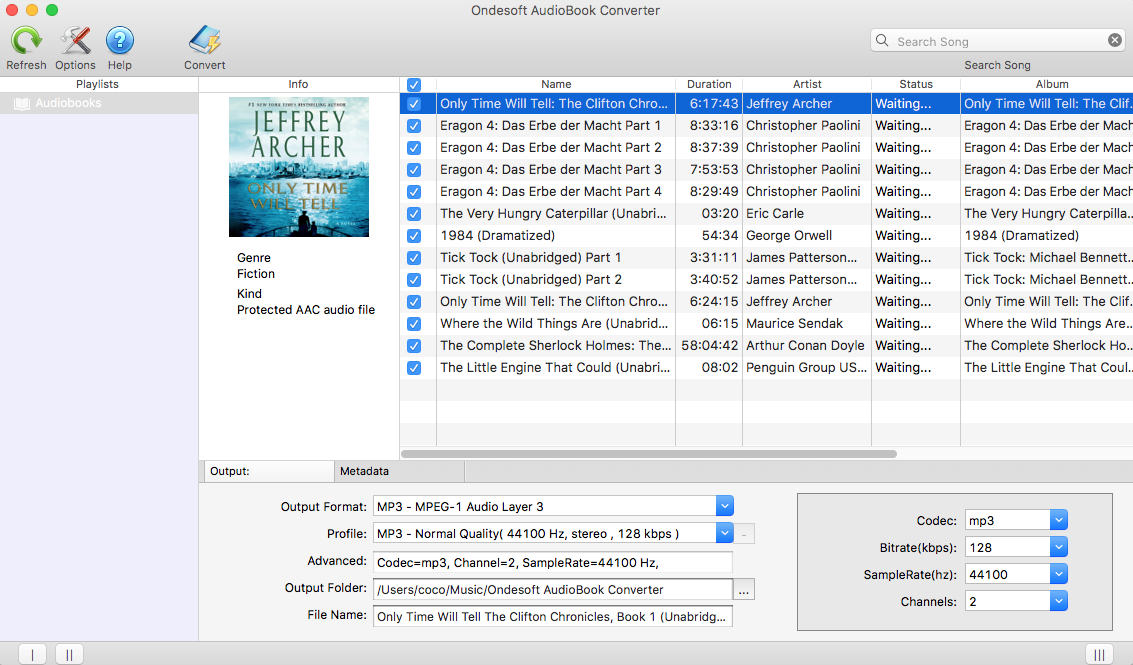
ステップ3:出力設定をカスタマイズする
オーディオブックを選択した後、インターフェースの下部にある出力形式、名前、フォルダなどの情報を変更することができます。オプションボタンをクリックして、好きなようにコーデック、ビットレート、サンプルレートとチャンネルをカスタマイズすることもできます。さらに、変換速度を変更したり、「変換」ボタンを押したときに自動的に変換を開始するように選択したり、出力ファイル名にカスタムフォーマットを設定したりすることができます。メタデータとチャプターを保存することを選択した場合、オーディオブックは完全にタグ付けされ、チャプターポイントで分割されます。
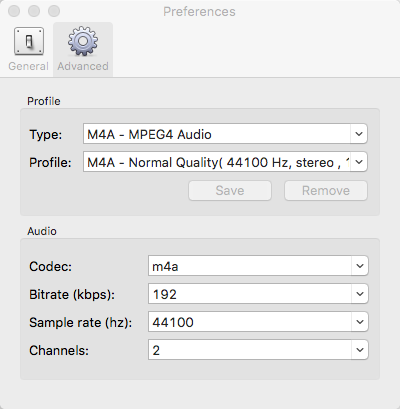
注意: ここでは、「一般」タブの下にいくつかのオプションがあります:変換速度を設定する、「変換」ボタンを押したときに自動的に変換を開始する、変換後に完了したすべてのファイルのチェックを外す、または出力ファイル名にカスタムフォーマットを設定する、メタデータとチャプターを保存します。 そうすれば、オーディオブックは完全にタグ付けされ、チャプターポイントで分割されます。
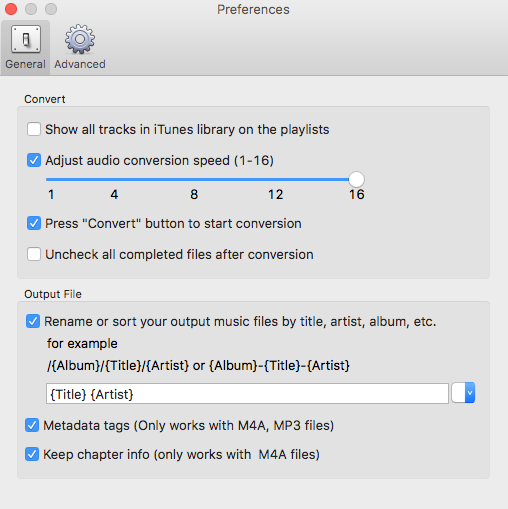
ステップ4:変換を開始
オーディオブックをMP3に変換を開始するには、メインインターフェイスの上部にある「変換」ボタンをクリックします。変換後、出力フォルダにすべての変換されたオーディオブックを見つけることができます。
注意: 無料体験版のユーザーは、各オーディオブックを3分間しか変換できません。ただし、フルバージョンを購入することで制限を解除することができます。
Sidebar
ホットなヒント
オーディオブックのヒント
More >>- AAからMP3へ
- AAXからMP3への変換
- アマゾンプライムとオーディブル
- オーディブルコンバータ
- Mac上でMP3にDRM M4Bを変換する方法
- Audibleオーディオブックをクロームキャストにキャストする
- MP3に可聴AA/AAXのオーディオブックを変換する
- 1分未満でM4AにAudibleオーディオブックを変換する
- オーディオブックを変換する
- MP3にオーディオブックを変換する
- MP3にAudibleを変換する
- オーディオブックをAAC形式に変換する
- MP3にiTunesのオーディオブックを変換する
- iPodでAudibleのオーディオブックを聴く
- Androidでオーディオブックを聴く
- サムスンのギャラクシーウォッチでオーディオブックを聴く
- Amazon Echoでオーディオブックを聴く
- M4Bオーディオブックとは?
- M4BからMP3へ
- Apple WatchでAudibleのオーディオブックを再生する
- Google HomeでAudibleのオーディオブックを再生する
- RokuでAudibleのオーディオブックを再生する
- Androidデバイスでオーディオブックを再生する
- MP3プレーヤーでオーディオブックを再生
- AndroidでiTunes M4Bオーディオブックを再生する
- 削除可聴DRM
- Audible AA/AAXのオーディオブックからDRMを削除します。
- iTunes M4P/M4BのオーディオブックからDRMを削除します。
- オーディオブックをMP3にリッピング
- オーディオブックコンバータをセット
- MP3プレーヤーまたは非AppleデバイスにAudibleオーディオブックを転送する
- 無料のオーディオブックを探す場所
- Apple Watchでオーディオブックを聴く
- Audibleからハリーポッターのオーディオブックをmp3に変換する
- 2020年に聴くべきベストオーディオブック17選
- AudibleからMP3に2020年オーディ賞受賞者のオーディオブックを変換する
- AudibleからMP3にオーディオブック火星人を変換する
- AudibleからMP3になってミシェルオバマのオーディオブックを変換する
- SonosでAudibleを聴く
- Sonosでオーディオブックを聴く
- Audibleオーディオブックを他の人と共有する
- Garminの時計でAudibleのオーディオブックを聴く








